Visar videoklippet fel väg runt? Fortsätt inte luta huvudet, du behöver bara redigera videorotationen med Clipchamps rotationsverktyg.
Följ vår stegvisa guide om hur du roterar en video i Appen Clipchamp iOS.
Steg 1. Tryck på videons tidslinje för att starta redigeringsalternativ.
Om du vill öppna alternativ för videoredigering trycker du på videons tidslinje från redigerarens startsida. En rad med redigeringsalternativ visas ovanför tidslinjen.
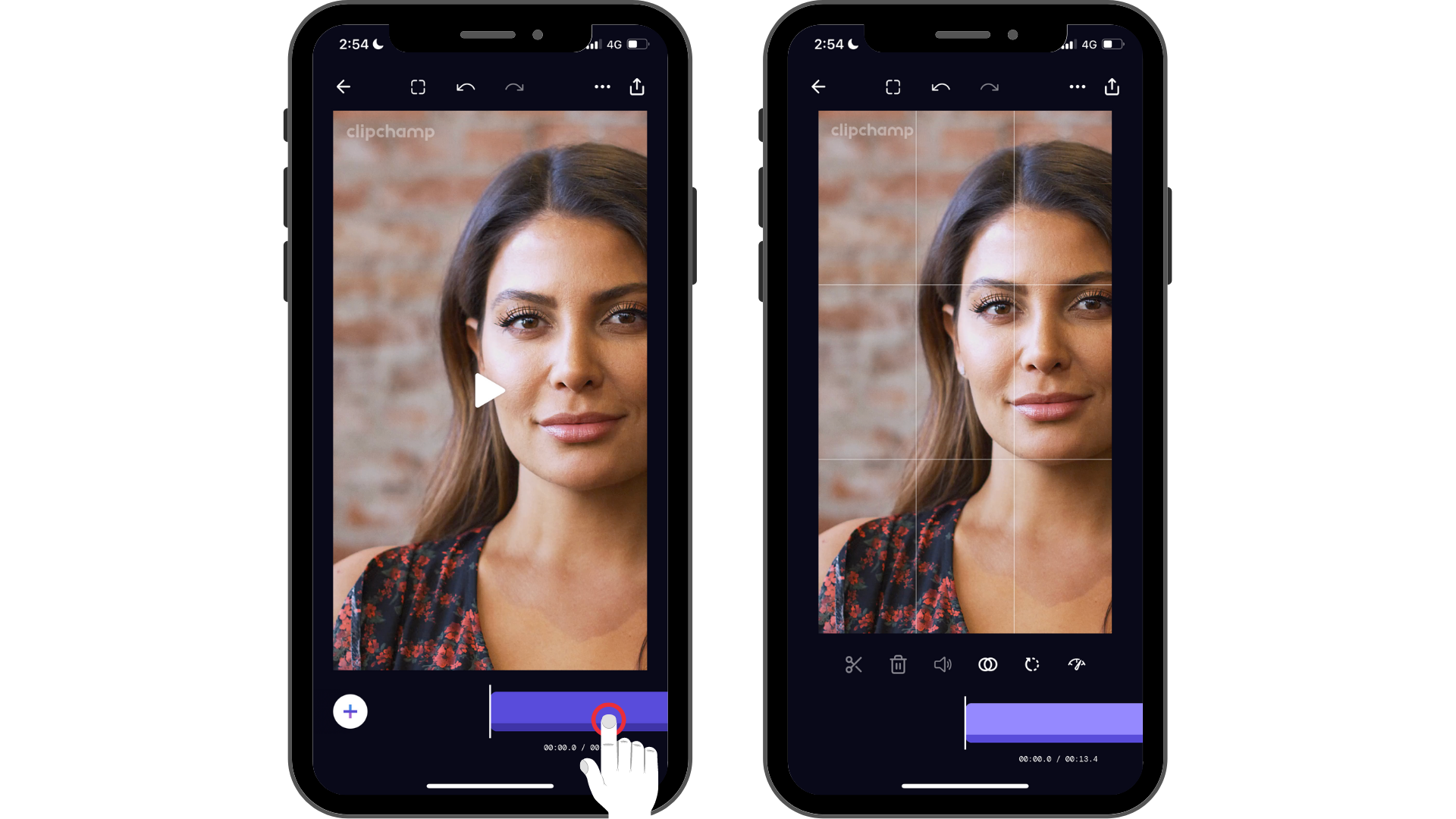
Steg 2. Tryck på rotationsikonen.
När du har tryckt på rotationsikonen fortsätter du att trycka för att välja videons rotation. Varje tryck på rotationsikonen ändras videons rotation.
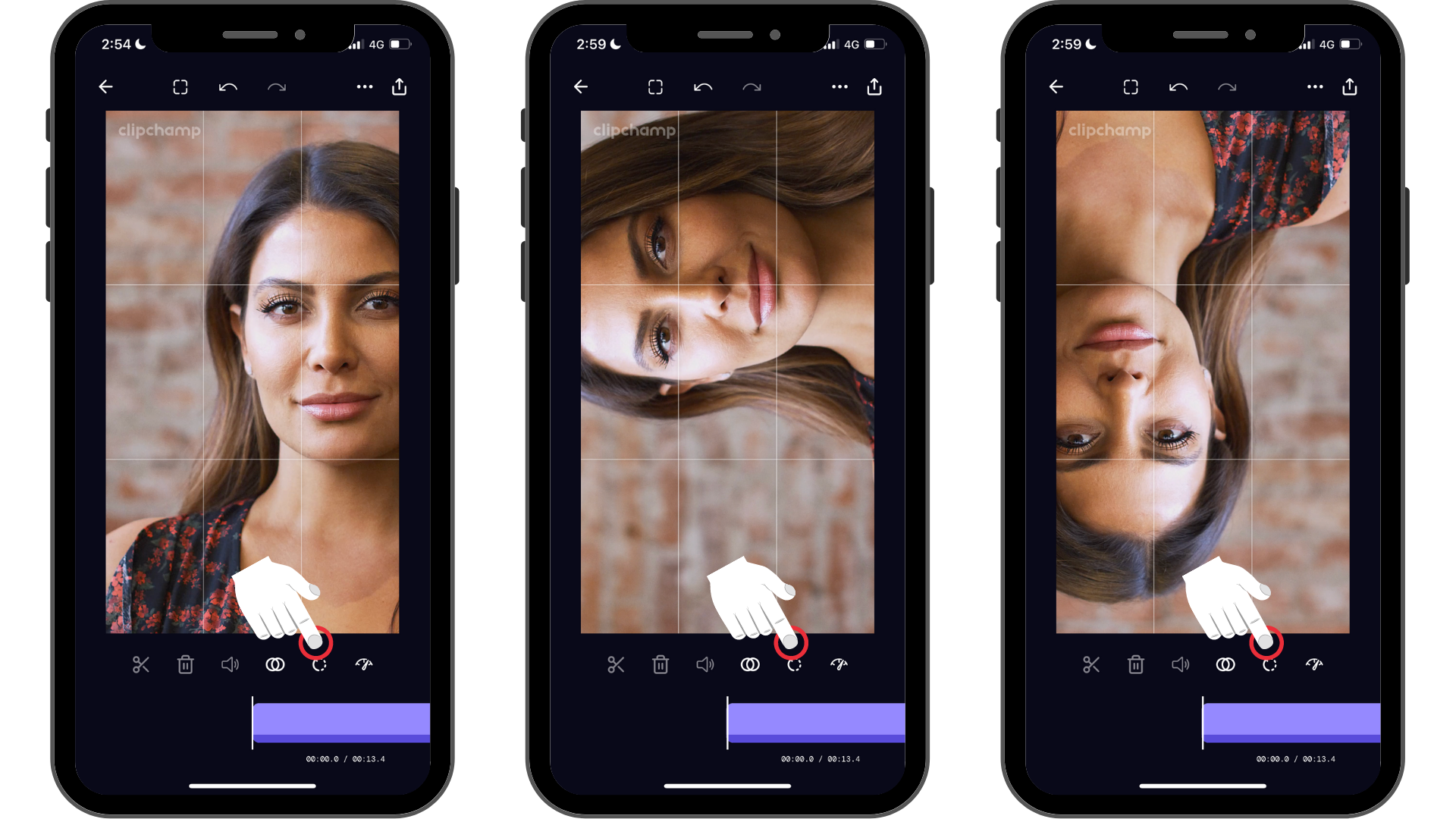
Med några få tryckningar kan du på nolltid ändra rotationen på videoklippen.
Prova vår iOS-app.
Ladda ned den kostnadsfria Clipchamp-appen för iOS för att komma igång.










